


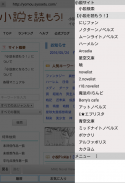
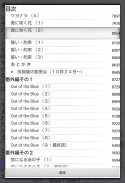


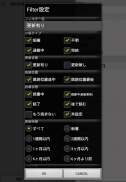
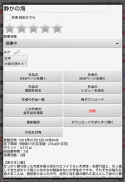
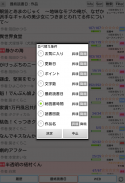
YMO! ~Web小説読書支援ブラウザ~

YMO! ~Web小説読書支援ブラウザ~ चे वर्णन
Aozora Bunko सारख्या विविध कादंबरी साइट्सचे काम आरामात वाचण्यासाठी हे वाचन समर्थन वेब ब्राउझर आहे.
[सूचना]
Android 10 आणि नंतरच्या सुरक्षा सुधारण्यासाठी OS वैशिष्ट्यांमधील बदलांमुळे, अनुप्रयोगांमधील सहकार्यावर निर्बंध आहेत. मी स्विच करण्याचा निर्णय घेतला.
MHE नॉव्हेल व्ह्यूअरशी लिंक करण्याचे कार्य भविष्यात कायम राहणार असले तरी, भविष्यातील OS आवृत्ती अपग्रेडसह लिंक करणे शक्य होणार नाही.
विद्यमान वापरकर्त्यांना झालेल्या गैरसोयीबद्दल आम्ही दिलगीर आहोत, परंतु कृपया YMO वापरा! ~ वेब कादंबरी वाचन समर्थन ब्राउझर ~ तुमच्या समजुतीने आणि संमतीने.
[वैशिष्ट्ये]
・हे एक वेब ब्राउझर आहे जे वाचन व्यवस्थापनासाठी सोयीचे आहे कारण तुम्ही कामे सहजपणे डाउनलोड करू शकता, अपडेट तपासू शकता आणि तुम्ही कुठे वाचले आहे ते लक्षात ठेवू शकता.
・दर्शकासाठी MHE नॉव्हेल व्ह्यूअरचे टाइपसेटिंग इंजिन वापरून, आम्ही मानक वेब ब्राउझरसह वाचण्यापेक्षा वाचन सोपे आणि अधिक आरामदायक वातावरण प्रदान करतो.
・काम नियमितपणे आपोआप अपडेट झाले आहे की नाही किंवा तुमच्या आवडत्या लेखकाचे नवीन काम नोंदणीकृत झाले आहे का ते तुम्ही तपासू शकता.
・जुनी कागदपत्रे उजळणी करताना आपोआप सेव्ह होत असल्याने, ते पचले तरी सुरक्षित असतात.
・ आपण वाचन कालक्रमानुसार त्या वेळी वाचत असलेली कामे सहजपणे तपासू शकता.
[वापर]
■कार्य डाउनलोड करा आणि वाचा
① प्रत्येक साइट उघडण्यासाठी स्क्रीनच्या तळाशी असलेला "WEB" टॅब निवडा (कादंबरी वाचण्यासाठी डीफॉल्ट आहे!), त्यामुळे कृपया तुम्हाला वाचायचे असलेल्या कामाचे पृष्ठ उघडा. तुम्ही स्क्रीनच्या शीर्षस्थानी असलेल्या साइट बटणासह प्रत्येक नवीन साइट निवडू शकता.
(2) डाउनलोड सुरू करण्यासाठी "डाउनलोड" बटणावर क्लिक करा.
③ डाउनलोड पूर्ण झाल्यावर, दर्शक डाउनलोड केलेले कार्य सुरू करेल आणि उघडेल.
■ डाउनलोड केलेली कामे वाचा
① डाउनलोड केलेल्या कामांची सूची प्रदर्शित करण्यासाठी स्क्रीनच्या तळाशी असलेला "इतिहास" टॅब निवडा. (शेवटचे वाचलेले कार्य शीर्षस्थानी प्रदर्शित केले आहे.)
② दर्शक लाँच करण्यासाठी आणि निवडलेले कार्य उघडण्यासाठी तुम्हाला वाचायचे असलेल्या कामावर टॅप करा. कार्य अद्यतनित केले असल्यास, अतिरिक्त डाउनलोड स्वयंचलितपणे केले जातील.
■ कामाचे मूल्यमापन करा
① डाउनलोड केलेल्या कामांची सूची प्रदर्शित करण्यासाठी स्क्रीनच्या तळाशी असलेला "इतिहास" टॅब निवडा.
② मेनू प्रदर्शित करण्यासाठी तुम्हाला रेट करायचे असलेले काम दाबा आणि धरून ठेवा.
(३) तुम्ही रेटिंग बारवर (ताऱ्यांसह बार) 5-स्तरीय रेटिंग देऊ शकता.
(4) 1 किंवा त्याहून अधिक रेटिंगसह कार्य "आवडते" टॅबवर प्रदर्शित केले जाईल, म्हणून कृपया तुमचे वाचन व्यवस्थापित करण्यासाठी त्याचा वापर करा.
* YMO! चे स्वतःचे मूल्यमापन, तर चला कादंबरी वाचूया! हे इतर साइटवरील आवडीपेक्षा वेगळे व्यवस्थापित केले जाईल.
* लेखकाचे मूल्यमापन हे मूल्यमापन केलेल्या कामांची सरासरी असते.
कृपया लक्षात घ्या की आम्ही वैयक्तिक लेखकांना रेट करू शकत नाही.
■ अद्यतनांसाठी तपासा
・ "इतिहास" टॅब किंवा "आवडते" टॅब निवडा आणि टॅबवरील कामाचे अपडेट तपासण्यासाठी स्क्रीनच्या तळाशी उजवीकडे ("WEB" टॅबच्या उजव्या बाजूला) अद्यतन तपासा बटण दाबा.
・प्रत्येक टॅबवर प्रति पृष्ठ कमाल 200 कामे सूचीबद्ध केली जाऊ शकतात आणि या 200 कामांसाठी अद्यतन पुष्टीकरण केले जाईल. 200 कार्यांनंतर, सूचीच्या शेवटी एक पृष्ठ स्विचिंग बटण आहे, म्हणून कृपया पुढील 200 कार्ये पाहण्यासाठी आणि अद्यतनित करण्यासाठी स्विच करा. (प्रत्येक कादंबरीच्या साइटच्या सर्व्हरवरील लोड कमी करण्यासाठी, आम्ही एक मर्यादा सेट केली आहे जेणेकरून मोठ्या संख्येने अद्यतन पुष्टीकरणे केली जाणार नाहीत. कृपया वापरण्यापूर्वी याची जाणीव ठेवा.)
■निर्दिष्ट कार्यांसाठी स्वयंचलितपणे अद्यतने तपासा
・काम सूचीला जास्त वेळ दाबून दिसणार्या मेनूमध्ये तुम्ही वाचन स्थिती "वाचन (स्वयंचलित अद्यतन)" वर सेट केल्यास, अद्यतनांसाठी कार्य स्वयंचलितपणे वेळोवेळी तपासले जाईल.
*निर्दिष्ट करता येणाऱ्या कामांची संख्या 200 कामांपर्यंत आहे (प्रत्येक नवीन साइटचा सर्व्हर लोड कमी करण्यासाठी प्रतिबंधित आहे. कृपया समजून घ्या).
* हे कार्य वापरण्यासाठी, सेटिंग्जमधील स्वयंचलित अद्यतन तपासणी चालू असणे आवश्यक आहे.
■निर्दिष्ट लेखकाची नवीन किंवा अपडेट केलेली कामे आहेत का ते आपोआप तपासा
・काम सूचीला जास्त वेळ दाबून दिसणार्या मेनूमधील लेखकाच्या नावाच्या डाव्या बाजूला असलेला चेक बॉक्स चालू केल्यास, त्या लेखकाच्या कामासाठी नवीन आगमन किंवा अद्यतने आहेत का ते तुम्ही वेळोवेळी तपासू शकता.
* 20 पर्यंत लेखक निर्दिष्ट केले जाऊ शकतात (हे प्रत्येक कादंबरीच्या साइटच्या सर्व्हरवरील लोड कमी करण्यासाठी मर्यादित आहे. कृपया समजून घ्या).
* हे कार्य वापरण्यासाठी, सेटिंग्जमधील स्वयंचलित अद्यतन तपासणी चालू असणे आवश्यक आहे.
[इतर]
・प्रत्येक वेळी तुम्ही "इतिहास" टॅब किंवा "आवडते" टॅबवर टॅप कराल, तेव्हा कामांची सूची आणि लेखकांची सूची स्विच होईल.
・ "इतिहास" टॅब आणि "आवडते" टॅबवरील कामांच्या सूचीमध्ये प्रदर्शित 00/00 चा डिस्प्ले म्हणजे डाउनलोड केलेल्या दस्तऐवजांची संख्या आणि सर्व दस्तऐवजांची संख्या. सर्व दस्तऐवज डाउनलोड केले नसल्यास लाल रंगात दर्शविले जाते. अद्यतन पुष्टीकरणामध्ये दस्तऐवज जोडला गेला असल्यास, तो लाल रंगात प्रदर्शित केला जाईल, म्हणून कृपया न वाचलेल्या संदर्भासाठी वापरा.
・"इतिहास" टॅब आणि "आवडते" टॅबवरील लेखकांच्या सूचीमध्ये प्रदर्शित केलेला 00/00 म्हणजे डाउनलोड केलेल्या कामांची संख्या आणि त्या लेखकाच्या एकूण कार्यांची संख्या.
अपडेट पुष्टीकरणामध्ये दस्तऐवज जोडण्याऐवजी डाउनलोड केलेल्या दस्तऐवजाची पुनरावृत्ती (पुनरावृत्ती) असल्यास, डाउनलोड केलेल्या दस्तऐवजांची संख्या 0 असेल आणि ते पुन्हा डाउनलोड केले जातील. (पुनरावृत्तीपूर्वीचे जुने दस्तऐवज स्वतंत्र फाईल्समध्ये जतन केले जातात)
・शीर्षक पट्टीवरील "फिल्टर" बटण दाबून, तुम्ही केवळ सूचीतील विशिष्ट अटी पूर्ण करणारी कामे प्रदर्शित करू शकता. कृपया लक्षात घ्या की अद्यतन पुष्टीकरण केवळ फिल्टरिंगनंतर प्रदर्शित केलेल्या कामांसाठी केले जाईल.
प्रत्येक फिल्टरला जास्त वेळ दाबून, तुम्ही त्या फिल्टरची सामग्री संपादित करू शकता.
・ कामाच्या यादीतील एखादे काम दीर्घकाळ दाबून ठेवल्याने, दीर्घकाळ दाबलेल्या कामाशी संबंधित मेनू प्रदर्शित होईल (कामाचे वेब पृष्ठ प्रदर्शित करा, लेखकाची सर्व कामे तपासा, कार्य हटवा इ.)
・मध्यभागी असलेला टॅब डीफॉल्टनुसार "आवडता" टॅब आहे, परंतु तुम्ही क्रमवारीच्या अटी बदलून "सुधारित तारीख" टॅबवर स्विच करू शकता.
■ वाचन इतिहासाचा बॅकअप घेत आहे
तुम्हाला तुमच्या वाचन इतिहासाचा बॅकअप घ्यायचा असेल आणि तो दुसऱ्या डिव्हाइसवर हस्तांतरित करायचा असेल, तर कृपया खालील पायऱ्या फॉलो करा.
(१) ट्रान्सफर सोर्स डिव्हाइसवर YMO सुरू करा आणि वाचन इतिहास जतन करण्यासाठी मेनूमधून "बॅकअप/डेटा हस्तांतरण" - "वाचन इतिहास जतन करा" "कार्यान्वीत करा".
(२) वाचन इतिहास mhenv/.yomou/ खालील फोल्डरमध्ये ट्रान्सफर सोर्स टर्मिनलच्या एक्सटर्नल मेमरीमध्ये सेव्ह केला जाईल.
③ ट्रान्सफर डेस्टिनेशन टर्मिनलच्या एक्सटर्नल स्टोरेज अंतर्गत .yomou/ वर mhenv/.yomou/ अंतर्गत फोल्डर आणि फाइल्स कॉपी करा. *कॉपी डेस्टिनेशन फोल्डरचे स्थान ट्रान्सफर डेस्टिनेशन टर्मिनलवर अवलंबून बदलते. ट्रान्स्फर डेस्टिनेशन डिव्हाइसवर "वाचन इतिहास पुनर्संचयित करणे" कार्यान्वित केल्यावर कृपया ते प्रदर्शित फोल्डरमध्ये कॉपी करा.
④ हस्तांतरण गंतव्य डिव्हाइसवर YMO सुरू करा आणि इतिहासात कॉपी केलेला डेटा पुनर्संचयित करण्यासाठी मेनूमधून "बॅकअप/डेटा हस्तांतरण" - "वाचन इतिहास पुनर्संचयित करा" निवडा.
■ डिव्हाइसेस दरम्यान वाचन इतिहास स्थानांतरित करणे
तुम्हाला तुमचा वाचन इतिहास दुसर्या डिव्हाइसवर हस्तांतरित आणि ताब्यात घ्यायचा असल्यास, कृपया खालील चरणांचे अनुसरण करा.
(१) ट्रान्सफर सोर्स डिव्हाइसवर YMO सुरू करा आणि वाचन इतिहास सेव्ह करण्यासाठी मेनूमधून "बॅकअप/डेटा ट्रान्सफर" - "वाचन इतिहास जतन करा" निवडा.
② हस्तांतरण गंतव्य टर्मिनलवर YMO सुरू करा आणि रिसेप्शनची प्रतीक्षा करण्यासाठी मेनूमधून "बॅकअप/डेटा हस्तांतरण" - "डेटा प्राप्त करा" निवडा.
③ स्रोत टर्मिनलवर YMO सुरू करा, मेनूमधून "बॅकअप/डेटा ट्रान्सफर" - "डेटा पाठवा" निवडा, हस्तांतरण गंतव्यस्थानावर प्रदर्शित केलेला पत्ता प्रविष्ट करा आणि नंतर डेटा पाठवा. .
*हस्तांतरण पूर्ण करण्यासाठी काही दहा मिनिटे लागू शकतात.
* डेटा ट्रान्सफर फक्त एकाच नेटवर्कमधील उपकरणांमध्ये शक्य आहे.





















